
КАТЕГОРИИ:
Архитектура-(3434)Астрономия-(809)Биология-(7483)Биотехнологии-(1457)Военное дело-(14632)Высокие технологии-(1363)География-(913)Геология-(1438)Государство-(451)Демография-(1065)Дом-(47672)Журналистика и СМИ-(912)Изобретательство-(14524)Иностранные языки-(4268)Информатика-(17799)Искусство-(1338)История-(13644)Компьютеры-(11121)Косметика-(55)Кулинария-(373)Культура-(8427)Лингвистика-(374)Литература-(1642)Маркетинг-(23702)Математика-(16968)Машиностроение-(1700)Медицина-(12668)Менеджмент-(24684)Механика-(15423)Науковедение-(506)Образование-(11852)Охрана труда-(3308)Педагогика-(5571)Полиграфия-(1312)Политика-(7869)Право-(5454)Приборостроение-(1369)Программирование-(2801)Производство-(97182)Промышленность-(8706)Психология-(18388)Религия-(3217)Связь-(10668)Сельское хозяйство-(299)Социология-(6455)Спорт-(42831)Строительство-(4793)Торговля-(5050)Транспорт-(2929)Туризм-(1568)Физика-(3942)Философия-(17015)Финансы-(26596)Химия-(22929)Экология-(12095)Экономика-(9961)Электроника-(8441)Электротехника-(4623)Энергетика-(12629)Юриспруденция-(1492)Ядерная техника-(1748)
Ход работы. Label6.Caption = Максимальный элемент: + Str(Max) +
|
|
|
|
End Sub
Next
Next
End If
End Sub
Next
End Sub
End If
Next i
Label6.Caption = "Максимальный элемент: " + Str(Max) + ". Его номер = " + Str(nMax)
14. Проверьте работоспособность написанного кода программы для кнопки «Максимальный элемент».
15. Напишите самостоятельно обработчик щелчка мыши по кнопке «Минимальный элемент», используя в качестве аналога обработчик щелчка мыши по кнопке «Максимальный элемент».
16. Напишите обработчик события Click для кнопки «Сумма элементов», используя оператор цикла:
Private Sub cmdSum_Click()
Sum = 0
For i = 1 To n
Sum = Sum + a(i)
Label8.Caption = "Сумма всех элементов = " + Str(Sum)
17. Напишите самостоятельно обработчик события Click для кнопки «Среднее арифметическое», используя оператор цикла и ориентируясь на программный код для кнопки «Сумма элементов».
Сортировка – процедура, часто встречающаяся при программировании массивов. Наиболее распространенные методы сортировки – сортировка методом «пузырька» и методом «выборки». В данном приложении воспользуемся первым методом. Подробно описание различных методов находится в соответствующей лекции.
18. Напишите обработчик щелчка мыши по кнопке «Сортировка по возрастанию» (после апострофов приведены необходимые комментарии):
Private Sub cmdVozr_Click()
For i = 1 To n 'цикл по числу элементов
nMin = i 'начальный номер элемента для переборки
For m = i + 1 To n 'цикл для нахождения min элемента
If a(m) < a(nMin) Then
nMin = m
R = a(nMin)
a(nMin) = a(i)
a(i) = R
Label10.Caption = Label10.Caption + Str(a(i)) + " "
19. Обработчик щелчка мыши по кнопке «Сортировка по убыванию» напишите самостоятельно, ориентируясь на программный код для кнопки «Сортировка по возрастанию».
20. Сохраните изменения в проекте и перезапишите exe-файл Обработка массива.exe.
21. Выйдите из среды Visual Basic.
22. Запустите на выполнение файл Обработка массива.exe и убедитесь, что проект работает автономно, как любые другие Windows-приложения.
Задание 4. Добавление элементов в массив.
Постановка задачи.
Разработать приложение, которое позволяет включить элемент в заданную позицию массива. Массив заполнить случайными целыми числами в диапазоне от 0 до 100. Примерный вид работающего приложения представлен на Рис.9.7.
1. Создайте в папке Лабораторная_работа_№9 папку 9.4.
2. Запустите программу Microsoft Visual Basic 6.0.
3. В появившемся окне выберите тип приложения STANDARD.exe и нажмите кнопку «Открыть».
4. Расположите на форме 2 компонента CommandButton, 4 компонента TextBox, 2 компонента Line и 4 компонента Label.
5. Установите свойства компонентов согласно Таблице 9.3 или ориентируясь на Рис.9.7.
Таблица 9.3 – Свойства компонентов приложения «Добавление элемента»
| Компонент | Свойство | Значение |
| Form1 | Caption | Добавление элемента в массив |
| Name | frmДобавление | |
| MinButton, MaxButton | False | |
| Icon | Загрузите любое графическое изображение формата *.ico | |
| Command1 | Caption | Генерация массива |
| Name | cmdГенерация | |
| Command2 | Caption | Добавить элемент |
| Name | cmdДобавить | |
| Label1 | Caption | Исходный массив |
| Label2 | Caption | Добавить элемент |
| Label3 | Caption | В позицию |
| Label4 | Caption | Новый массив |
| TextBox1 | Text | |
| Name | txtИсходный | |
| Multiline | True | |
| ScrollBars | 1 - Horizontal | |
| TextBox2 | Text | |
| Name | txtElement |
Продолжение таблицы 9.3
| TextBox3 | Text | |
| Name | txtPosition | |
| TextBox4 | Text | |
| Name | txtНовый | |
| Multiline | True | |
| ScrollBars | 1 - Horizontal | |
| Для всех компонентов свойство FontиColor– по своему усмотрению У компонентовCommandButtonсвойствоStyle = 1 Graphical |
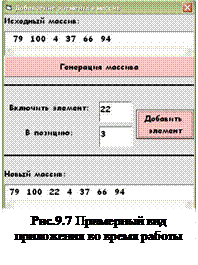
6. Напишите обработчик события по кнопке «Генерация массива», не забывая объявить переменные в начале программы. После знаков апострофов приведены необходимые комментарии.
Dim A() As Integer ' Массив объявлен как динамический
Dim n As Integer ' n - количество элементов в массиве
Dim i As Integer ' i - счетчик цикла
Dim j As Integer
Dim k As Integer
Dim Элемент As Integer ' элемент, который добавляется в массив
Dim Позиция As Integer ' позиция добавления
Private Sub CmdГенерация_Click()
n = Val(InputBox("Количество элементов в массиве","Количество элементов в массиве")) ' Вводим количество элементов в массиве
ReDim a (1 To n+1) ' переопределение массива. Количество элементов n+1
For i = 1 To n
a(i) = Int(Rnd()*101)
txtИсходный.Text = txtИсходный.Text + " " + Str(a(i))
Next i
|
|
|
|
|
Дата добавления: 2014-12-23; Просмотров: 434; Нарушение авторских прав?; Мы поможем в написании вашей работы!